Indesign怎么转曲文字并高清打印? id导出pdf转曲的技巧
Indesign排版好的文件如果直接打印会出现打印不清晰的问题,需要将文字转曲并导出为pdf文件,下面我们就来看看详细的教程。

2、打开你已经做好的文件,小编这里统称为册子吧,双击主页恩。

3、在主页的上面画一个矩形的选框,因为小编是以跨页的形式出现,所以要在不同的页面上也画一个矩形框出来。


4、注意看小编箭头所指的方向,将两个选框同时选取,透明度降低为零,下面那个页面就是所呈现的形式。


5、同时选取两个透明度板块,点击编辑-透明度拼合预设-选择高分辨率-新建(注意小编箭头所指的方向哈),将会弹出一个预设的页面框,勾选将所有文本转化为轮廓,其他数值均选择最大值。预设就这这样完成,别急还有着。


6、现在我们要来设置一下PDF预设了,点击文件-导出PDF预设-高质量打印-新建(注意小编所指的方向哈)


7、将会跳出一个PDF选择栏,在预设名称这一栏,您可以根据自己的喜好给他编个名字,小编比较懒,所以就按系统的来哈,选项中比较要注意的一点就是选择它的兼容性,应该选择比较低的(PDF1.3),在页面选择你可以选择跨页也可选择单页,选项中勾选的两个要记得勾选上哦(注意小编箭头的指向哈。)
在压缩这里面要注意的是,注意小编方向指向的地方要选择不缩减这一栏哦!(一定要记住哈)
标记出血这一选项里,勾选出血和该有的标记(注意方向箭头。)。输出选项里,选择无颜色转换,包含标记源配置文件。高级选项中选择我们之前预设的透明度拼合预设3。



8、终于把最重要的文字码完了哈哈,好辛苦。最后就是导出的问题了,选择PDF打印

9、会跳出一个选相框,我们勾选我设置的PDF预设1即可,为了安全起见,你可以检查一下里面的勾选和选择内容是否正确哈。

10、最后你可以在ID里查看后台任务

11、最后一步,在你导出的PDF文件里,这要是光标已过的位置,没法将文字选取,那便是转曲成功。喜欢点个赞收藏下下呗~~~

注意事项:
一定要转曲,没有转曲的话,在印刷厂那边有时候会是文字缺失,导致打印出来的效果与你之前设计的相差十万八千里。
相关推荐:
相关文章
- 二维码的使用越来越广泛,所以今天本教程就向大家介绍如何利用排版软件InDesign制作个性二维码,制作方法不是很难,感兴趣的朋友可以跟着一起制作2014-07-09
如何在Indesign批量导入图片?ID中单次导入多张图片(分页放置)的方法
在这篇教程里我们将学会如何在Indesign中单次导入多张图片(分页放置)的方法,介绍地很详细,之前不会的朋友可以过来学习一下2014-07-08Adobe InDesign CC简体中文绿色精简版详细安装图文教程
本教程将向大家介绍Adobe InDesign CC简体中文绿色精简版安装全过程,教程介绍的非常详细,对于初学者来说非常实用,转发过来,希望对大家有所帮助2014-07-08- 在这篇教程里,我们将学会如何在Adobe InDesign中生成一个虚拟色彩打样,方法很简单,觉得不错,推荐给大家,希望对大家有所帮助2014-07-08
- 这篇教程向脚本之家的ID学习者们介绍Indesign排版的常用技巧,挺不错的,和之前我在脚本之家看过的一篇ID教程算是姊妹篇吧,推荐过来和大家一起分享,希望对大家有所帮助2014-07-07
- 本教程向大家介绍indesign运用制表符让目录对齐技巧,教程很实用,介绍的也比较详细,喜欢的朋友快点来收藏吧2014-07-07
送给所有设计"懒人": InDesign的高级应用 数据合并介绍
本教程是向大家介绍InDesign的高级应用之数据合并,教程很实用,推荐过来,与大家一起学习,希望对大家有所帮助2014-07-06- 和PageMaker相比,InDesign有哪些特色?本文总结了InDesign的所有功能特点,对于InDesign学习者非常实用,大家快点来收藏吧2014-07-02
如何正确的使用缩放功能 详解InDesign CS中的线型缩放
线型控制是我们在版面制作中经常遇到的问题。尤其是如何正确的使用缩放功能,是大家必须掌握的。本文就向大家介绍InDesign CS中的线型缩放,希望对大家有所帮助2014-07-01InDesign CS2中汉仪字体变成乱码怎么办 详解InDesign CS2中的汉仪字体
用InDesign CS2中文版的时候,我们会发现在字体菜单中,汉仪字库的各款TureType字体名称都变成了乱码,虽然也可以使用,但毕竟不是很方便。那么InDesign CS2中汉仪字体变成2014-07-01


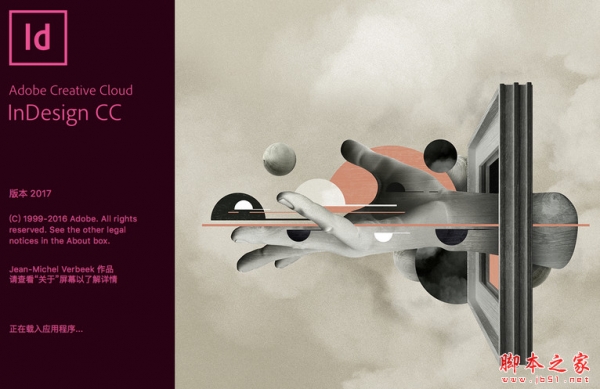
最新评论